Hướng dẫn đăng nhập và đăng xuất iCloud trên các thiết bị iOS, MacOS
iCloud đã không còn xa lạ với các tín đồ công nghệ của Apple. Đối với nhiều người, việc thao tác trên iCloud vô cùng đơn giản. Tuy nhiên vẫn có những người gặp khó khăn khi sử dụng ứng dụng này. Vậy cùng mình tìm hiểu thủ thuật cách đăng xuất iCloud cũng như đăng nhập trên điện thoại và laptop.
Mục lục bài viết
1. Cách đăng nhập iCloud vào thiết bị
Tùy theo từng thiết bị mà cách đăng nhập iCloud sẽ có sự khác nhau. Tham khảo hướng dẫn chi tiết cách đăng nhập tài khoản iCloud ngay dưới đây.
1.1. Trên iPhone
Bước 1: Truy cập vào Cài đặt và chọn Đăng nhập vào iPhone. Sau đó bạn nhập ID Apple và mật khẩu rồi bấm Tiếp.
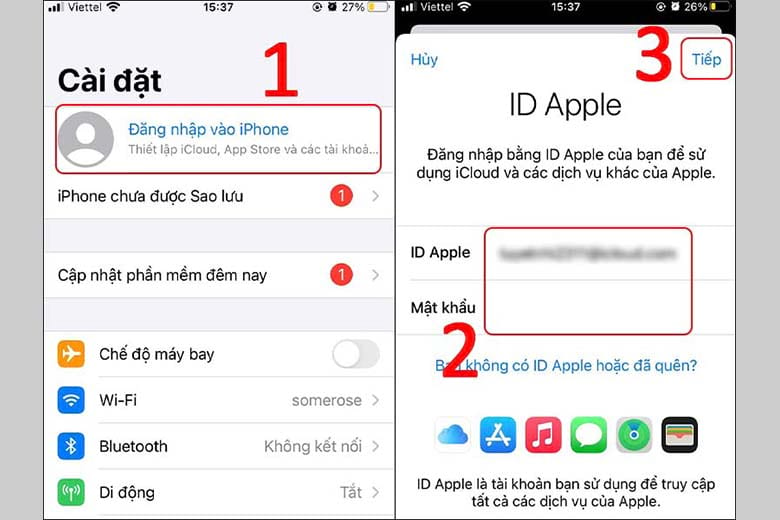 Đăng nhập vào iPhone
Đăng nhập vào iPhone
Bước 2: Nhập mã xác minh ID Apple, sau đó nhập mã của iPhone để đăng nhập tài khoản.
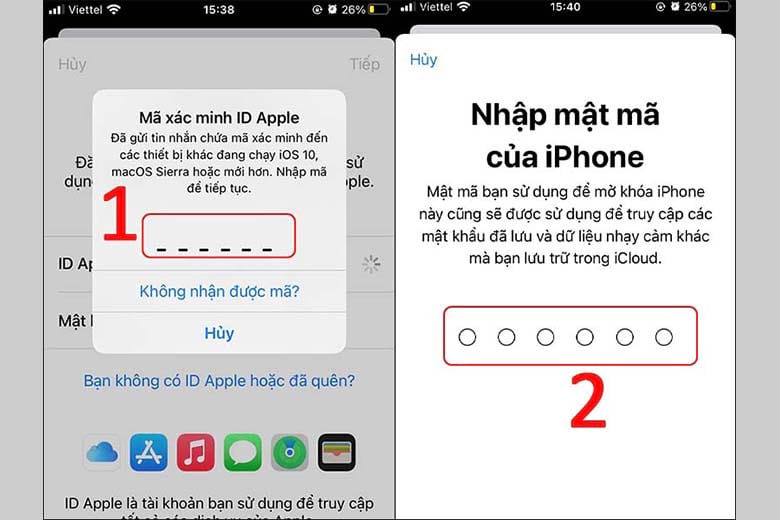 Xác minh tài khoản
Xác minh tài khoản
1.2. Trên máy tính Windows
Việc đăng nhập iCloud trên máy tính chạy hệ điều hành Windows khác với thiết bị iOS. Có hai cách thực hiện đăng nhập tài khoản iCloud: đăng nhập trên website hoặc ứng dụng iCloud.
Hướng dẫn đăng nhập trên website:
Bước 1: Truy cập website iCloud và nhập ID Apple và Mật khẩu, sau đó bấm Enter.
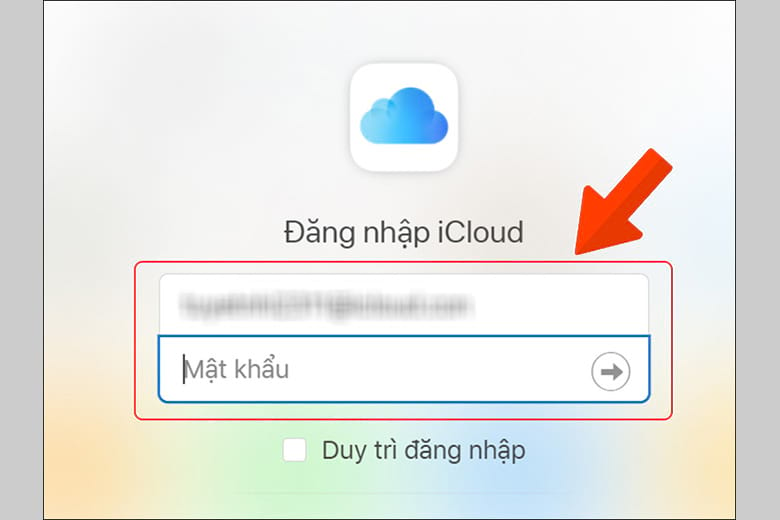 Đăng nhập
Đăng nhập
Bước 2: Nhập Xác thực hai yếu tố.
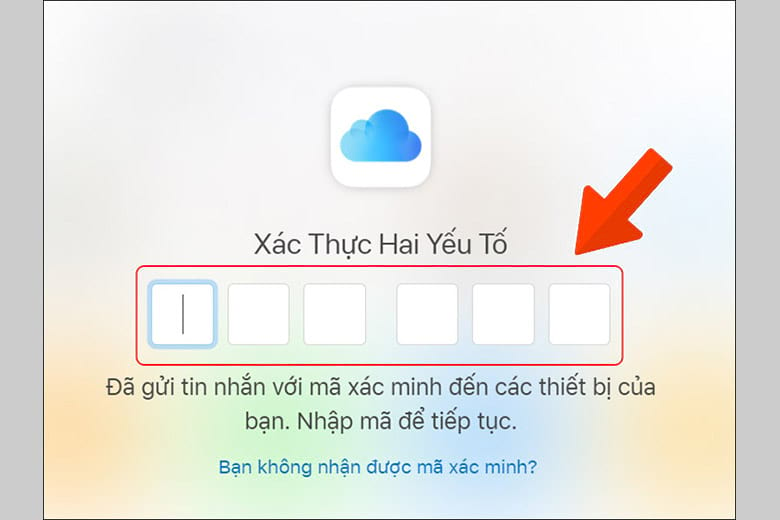 Xác thực hai yếu tố
Xác thực hai yếu tố
Bước 3: Tiếp tục chọn Tin cậy.
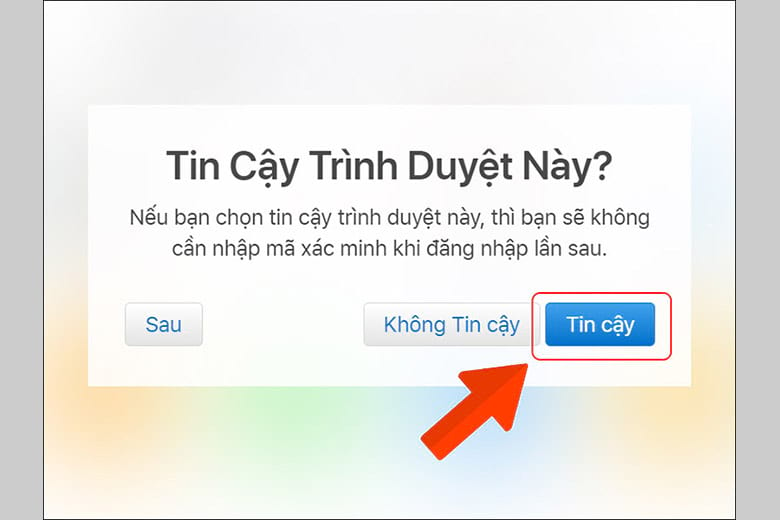 Tin cậy
Tin cậy
Hướng dẫn đăng nhập bằng ứng dụng iCloud:
Bước 1: Tải ứng dụng iCloud về máy tính, sau đó mở ứng dụng lên và nhập Apple ID và mật khẩu, sau đó bấm Sign-in.
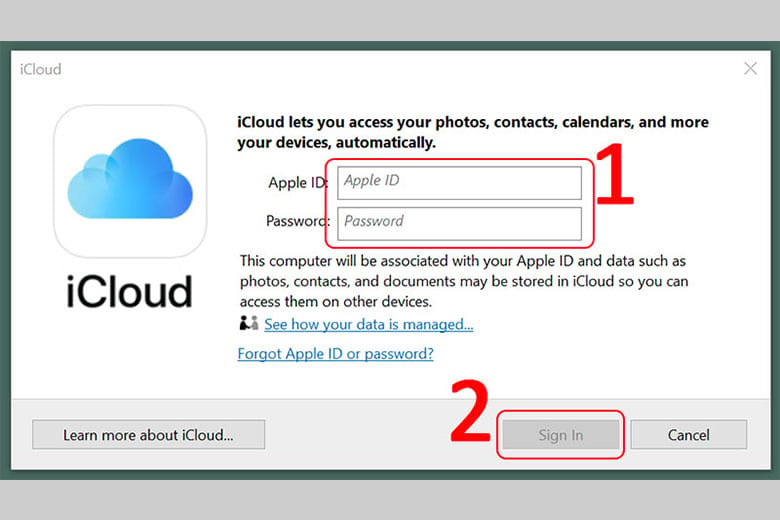 Đăng nhập bằng ứng dụng
Đăng nhập bằng ứng dụng
Bước 2: Nhập Mã xác thực hai yếu tố, tiếp tục bấm Continue.
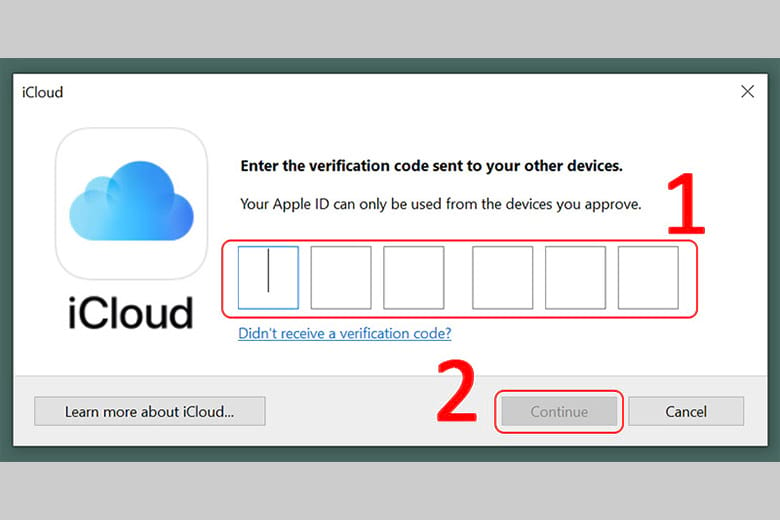 Nhập mã xác thực
Nhập mã xác thực
Bước 3: Chọn Automatically send.
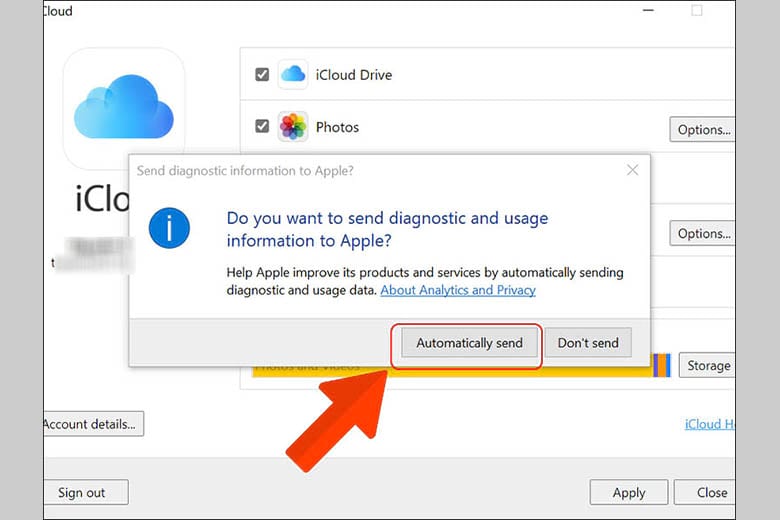 Automatically send
Automatically send
1.3. Trên MacBook
Hướng dẫn cách đăng nhập iCloud trên MacBook như sau:
Bước 1: Bấm vào biểu tượng quả táo và chọn Tùy chọn hệ thống.
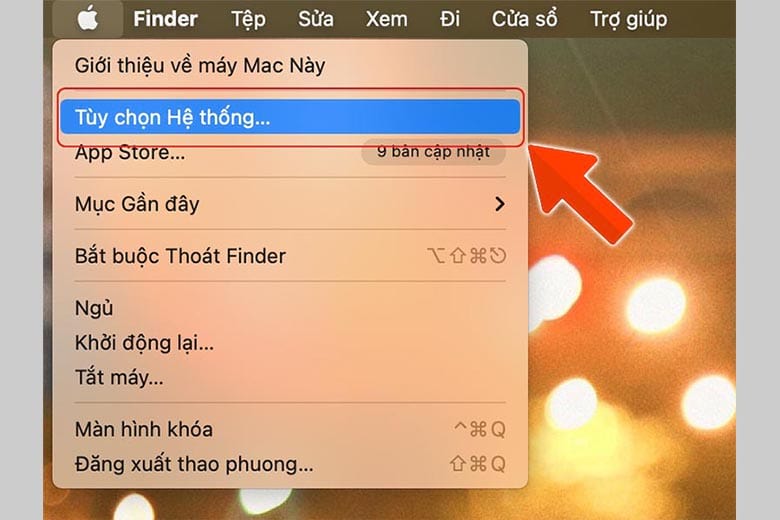 Bấm vào biểu tượng quả táo
Bấm vào biểu tượng quả táo
Bước 2: Bấm Đăng nhập.
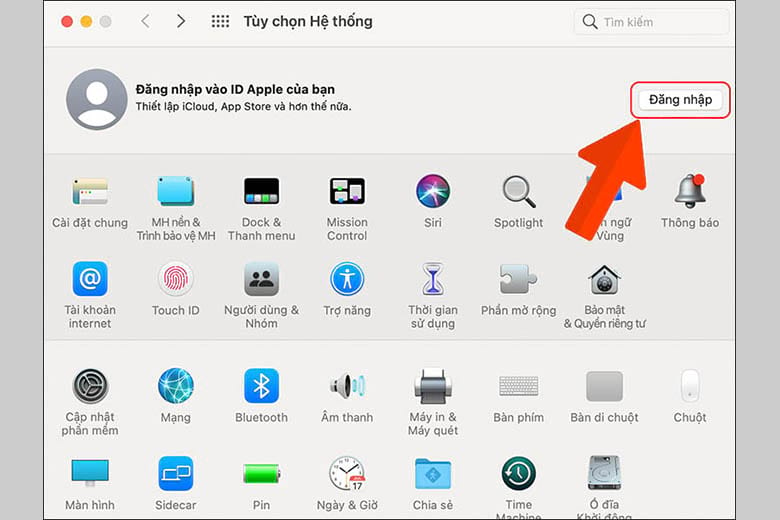 Đăng nhập
Đăng nhập
Bước 3: Nhập Apple ID và mật khẩu, sau đó bấm Tiếp theo.
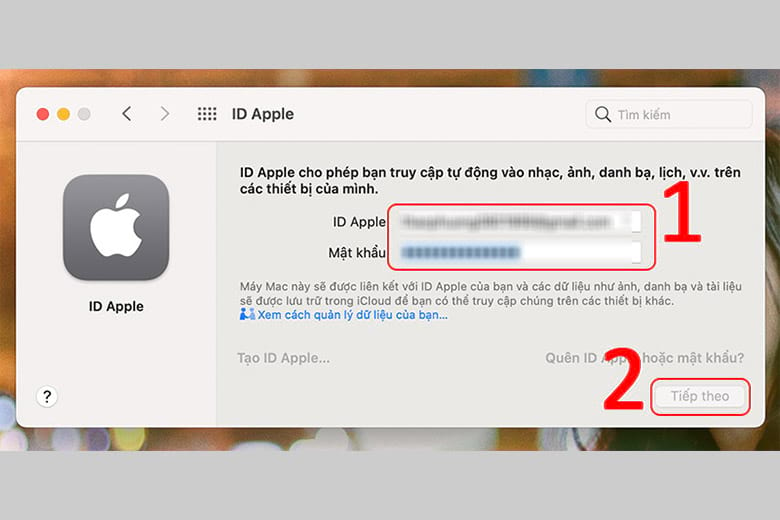 Nhập ID Apple và mật khẩu
Nhập ID Apple và mật khẩu
Bước 4: Chọn Hợp nhất.
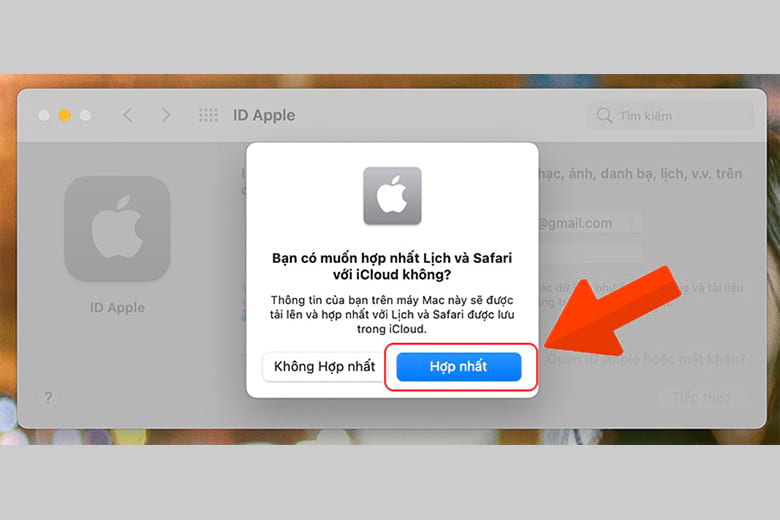 Hợp nhất
Hợp nhất
Bước 5: Chọn tiếp Cho phép.
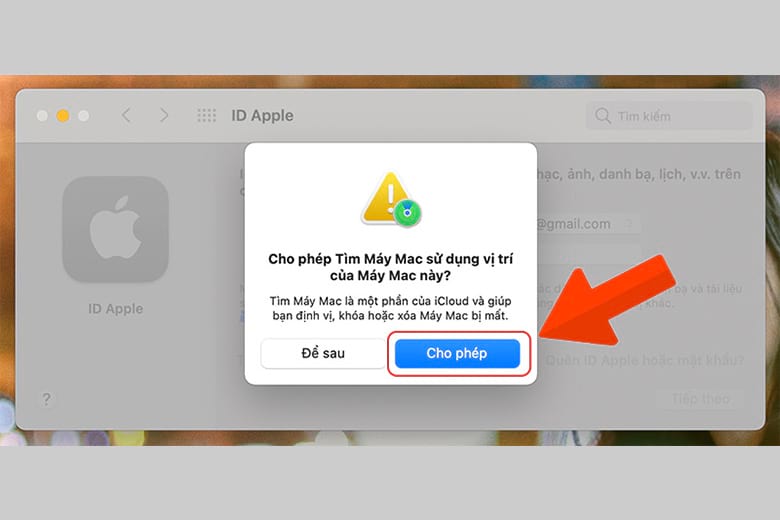 Cho phép
Cho phép
Bước 6: Nhập mật khẩu máy tính để xác thực và chọn OK.
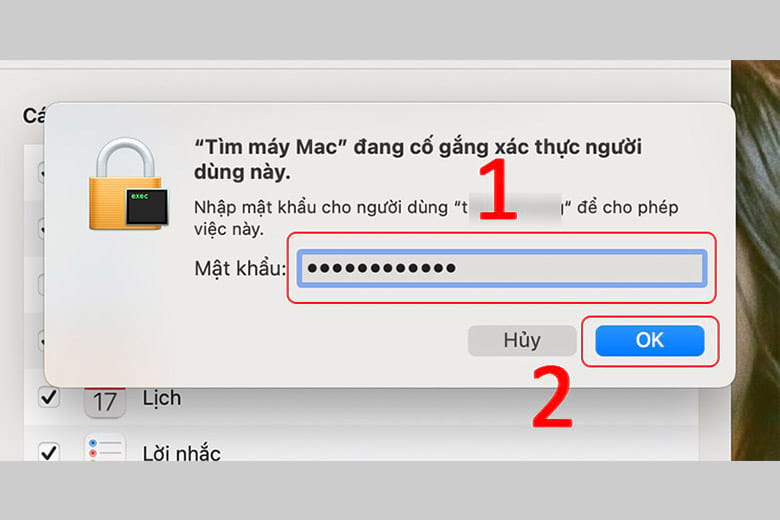 Bấm OK để hoàn tất cách đăng nhập iCloud trên Mac
Bấm OK để hoàn tất cách đăng nhập iCloud trên Mac
2. Các bước đăng xuất iCloud khỏi thiết bị
Sau khi đã thực hiện cách đăng nhập iCloud, mình sẽ tiếp tục hướng dẫn cách đăng xuất iCloud khỏi mọi thiết bị.
2.1. Trên iPhone
Bước 1: Mở Cài đặt, bấm vào [tên của bạn], cuộn xuống và chọn Đăng xuất.
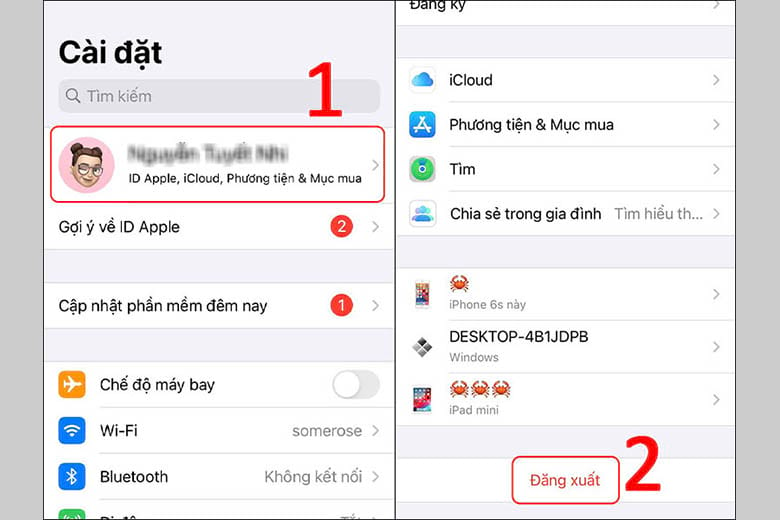 Cách đăng xuất iCloud
Cách đăng xuất iCloud
Bước 2: Nhập mật khẩu iCloud và các tùy chọn nếu muốn, sau đó chọn Đăng xuất.
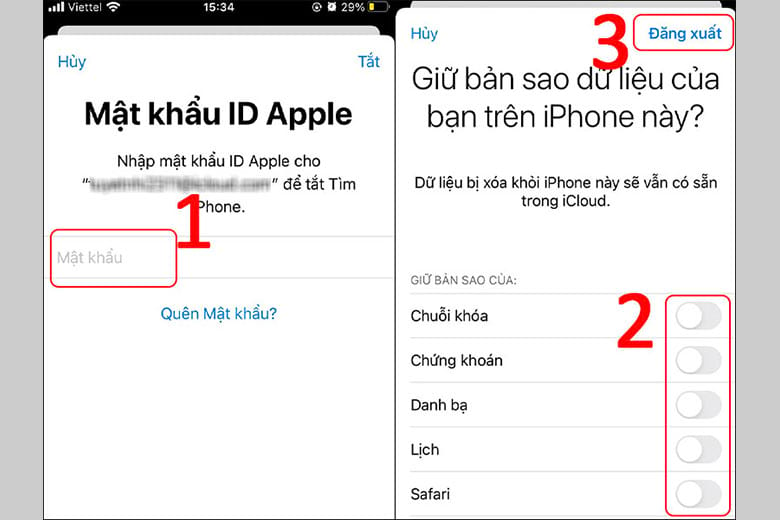 Nhập mật khẩu
Nhập mật khẩu
Bước 3: Tiếp tục chọn Đăng xuất.
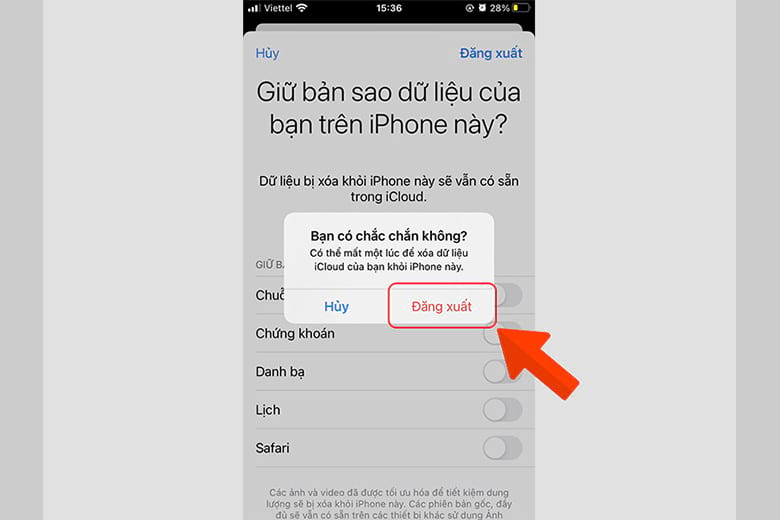 Chọn Đăng xuất
Chọn Đăng xuất
2.2. Trên máy tính Windows
Đối với máy tính Windows, thực hiện đăng xuất iCloud cũng được thực hiện trên cả trình duyệt web và ứng dụng.
Đăng xuất iCloud trên trình duyệt web:
Bước 1: Bấm vào tên của bạn nằm ở góc trên bên phải màn hình, sau đó chọn Đăng xuất.
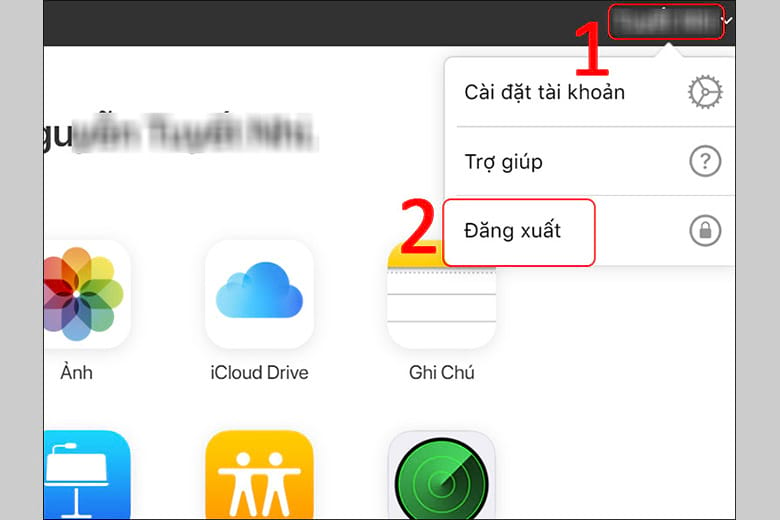 Bấm Đăng xuất
Bấm Đăng xuất
Bước 2: Bấm Tin cậy và Đăng xuất.
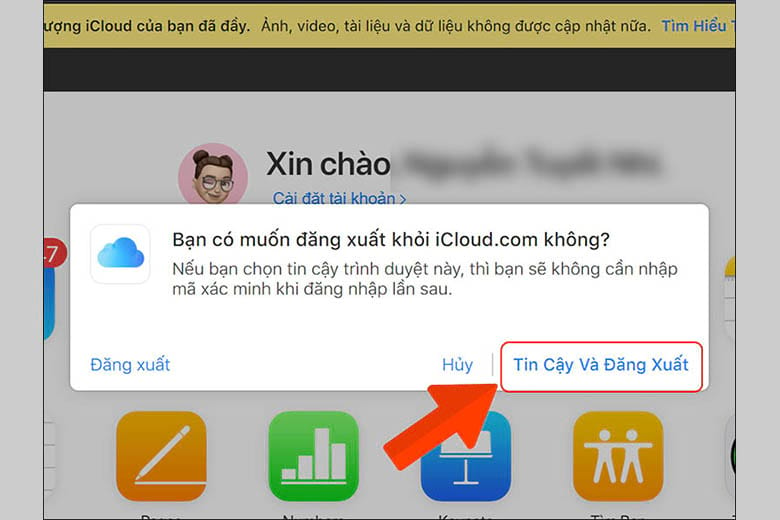 Tin cậy và đăng xuất
Tin cậy và đăng xuất
Đăng xuất trên ứng dụng iCloud:
Bước 1: Mở ứng dụng iCloud.
Bước 2: Chọn Sign out.
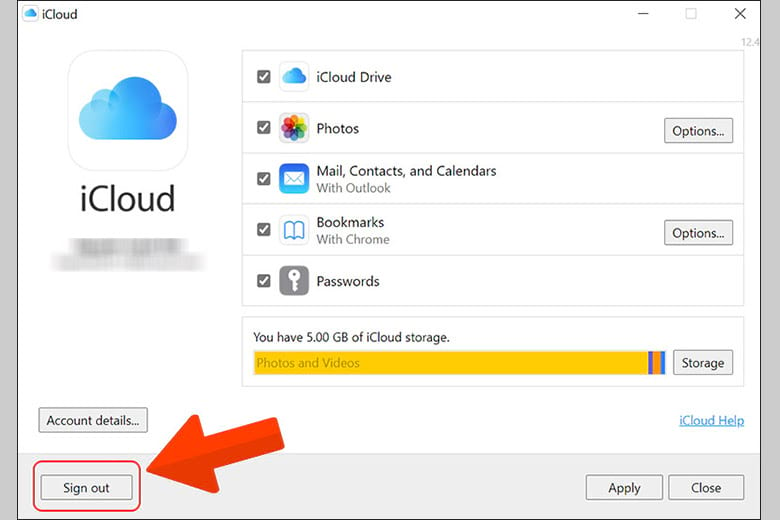 Đăng xuất
Đăng xuất
2.3. Trên MacBook
Bước 1: Bấm vào biểu tượng quả táo và chọn Tùy chọn hệ thống.
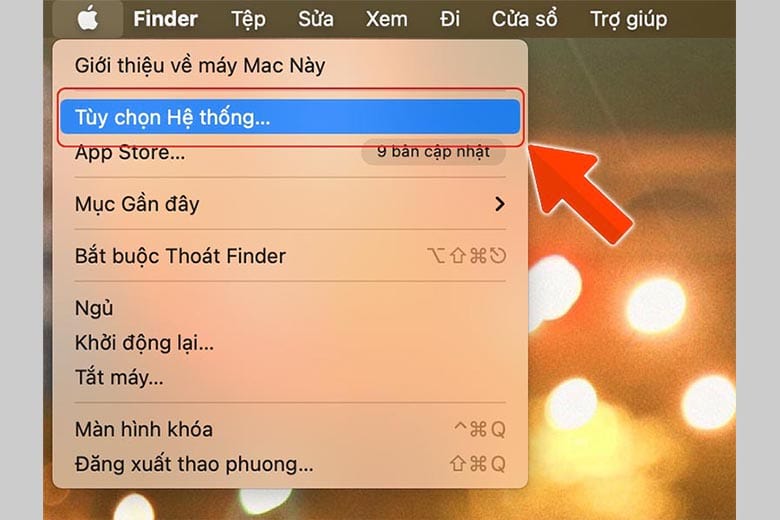 Bấm vào biểu tượng quả táo
Bấm vào biểu tượng quả táo
Bước 2: Chọn ID Apple.
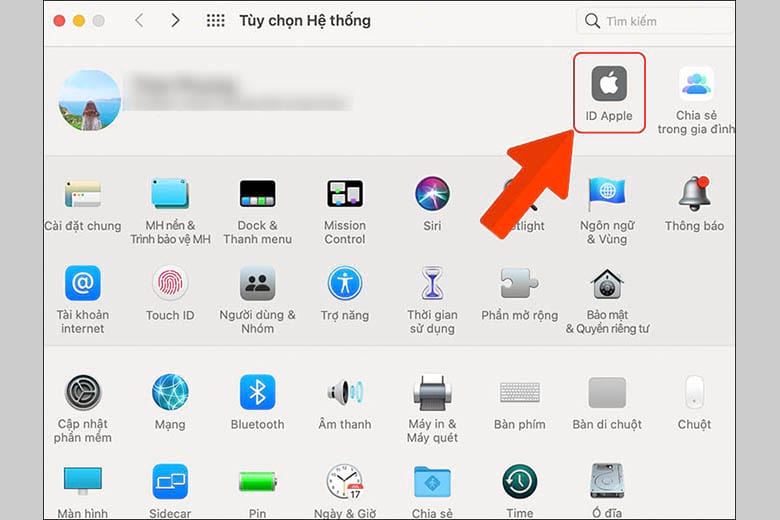 Chọn ID Apple
Chọn ID Apple
Bước 3: Tìm đến Tổng quan và chọn Đăng xuất. Bạn sẽ được yêu cầu nhập mật khẩu MacBook để xác nhận.
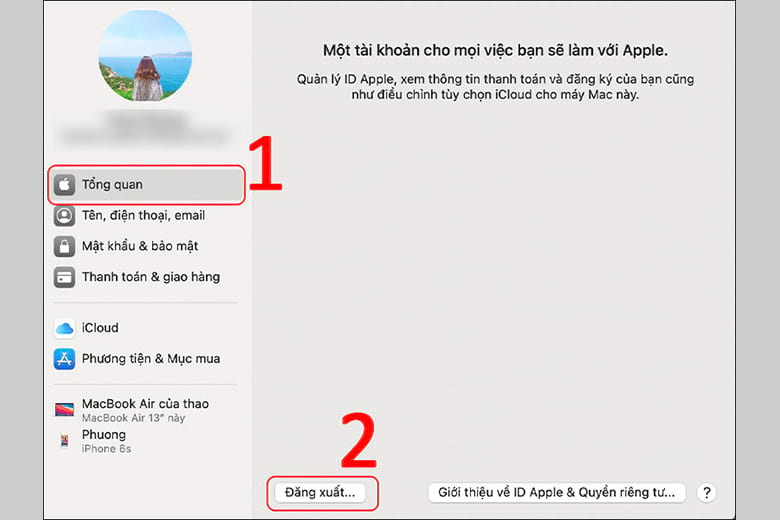 Đăng xuất
Đăng xuất
3. Kết luận
Trên đây đã tổng hợp Cách đăng nhập và cách đăng xuất iCloud trên iPhone, laptop. Đối với người dùng thiết bị của Apple, việc tận dụng không gian lưu trữ trên iCloud sẽ giúp bạn sao lưu dữ liệu tốt hơn. Hy vọng thủ thuật trên sẽ hữu ích đối với bạn trong khi sử dụng ứng dụng này.
Tiếp tục theo dõi Dchannel của Di Động Việt để được cập nhật thêm các thủ thuật thú vị khác. Đừng quên khẩu hiệu “MUA ĐIỆN THOẠI ĐẾN DI ĐỘNG VIỆT” để sở hữu thiết bị đi kèm với dịch vụ và ưu đãi hấp dẫn.
Xem thêm:
Di Động Việt
5/5 – (1 bình chọn)











